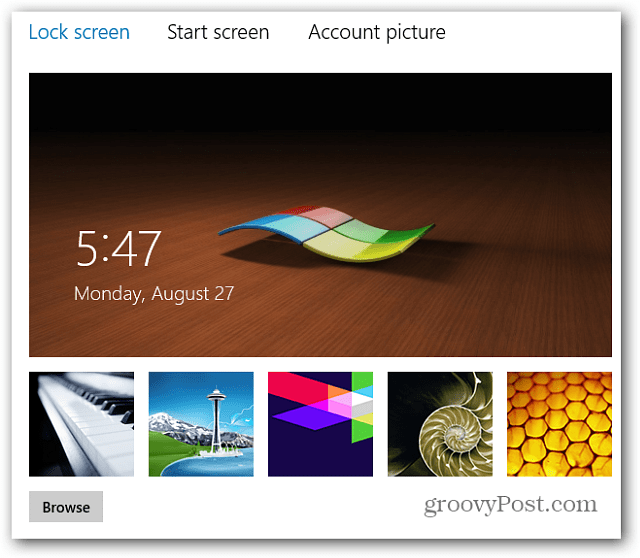Ako používať LinkedIn Business Manager: Sprievodca pre obchodníkov: Social Media Examiner
Linkedin / / August 16, 2022
Zahŕňa váš marketing viacero ľudí alebo tímov? Hľadáte spôsob, ako spoločne spravovať viaceré stránky spoločnosti LinkedIn, reklamné účty alebo aktíva?
V tomto článku sa dozviete, ako používať LinkedIn Business Manager na prístup a delegovanie zdieľanej práce medzi tímami.
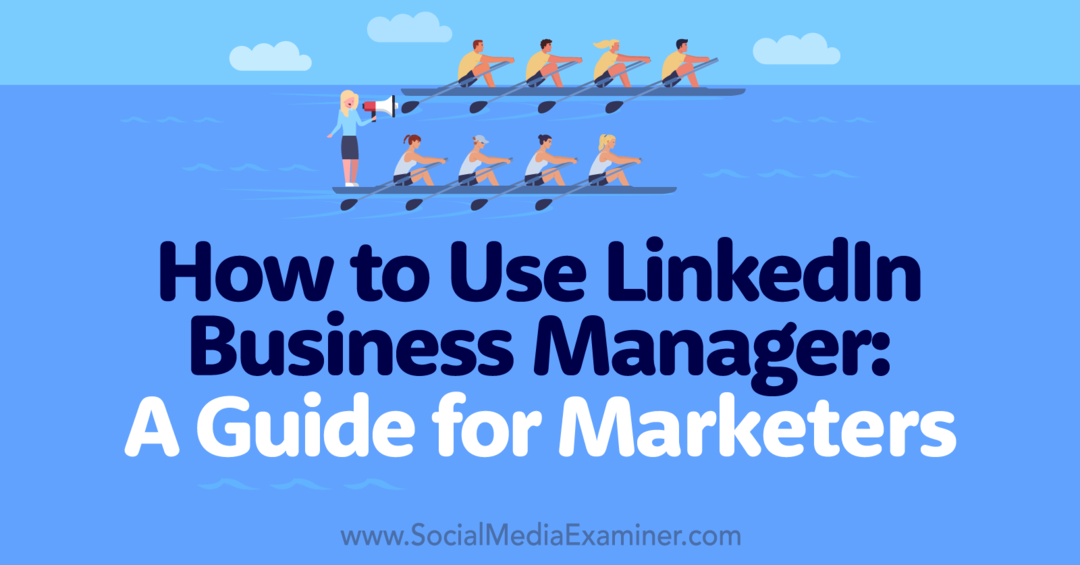
Čo je LinkedIn Business Manager?
LinkedIn Business Manager je riešenie siete sociálnych médií na organizáciu majetku spoločnosti. Je to informačný panel, ktorý vám umožňuje spravovať firemné stránky, reklamné účty, priradené publiká a povolenia účtu.
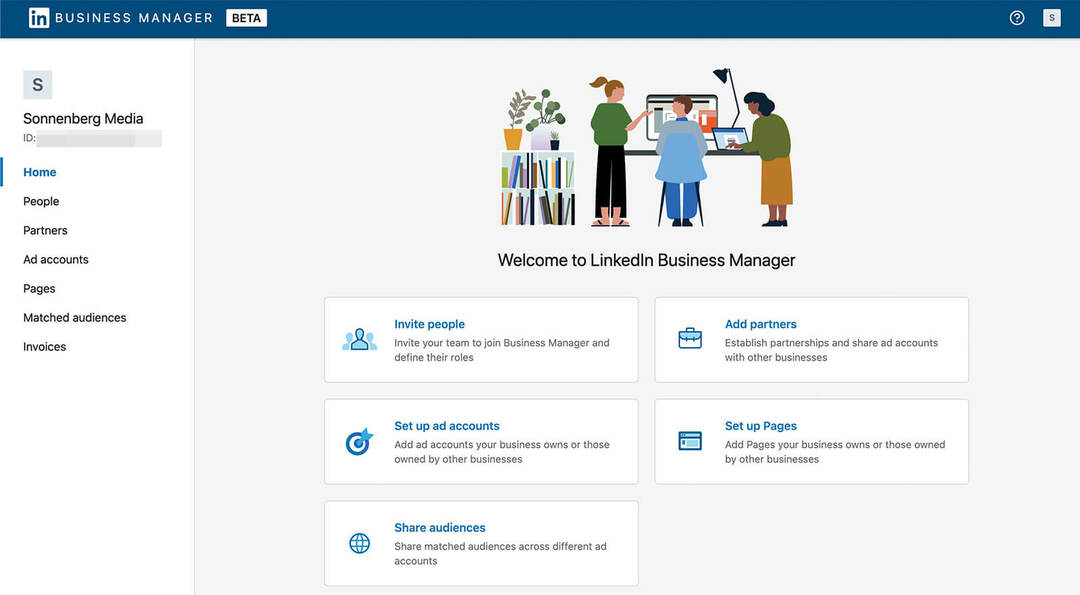
Po oznámení dashboardu v júni 2022 začal LinkedIn v júli 2022 zavádzať platformu Business Manager. Keďže počiatočná verzia je verejná beta, sieť aktívne testuje nástroje a funkcie, čo znamená, že dashboard sa bude pravdepodobne naďalej zlepšovať a stáva sa užitočnejším.
Kedy prejsť na LinkedIn Business Manager
Z technického hľadiska nemusíte používať LinkedIn Business Manager. Od júla 2022 môžete naďalej spravovať aktíva svojej organizácie individuálne po prihlásení sa do svojho profilu člena a prechode na stránku svojej spoločnosti alebo reklamný účet.
Existuje však množstvo presvedčivých dôvodov, prečo začať používať platformu Business Manager čo najskôr. Je dobré začať používať Business Manager hneď, ak:
- Spravujte viac ako jednu stránku a spravujte reklamné účty pre svoju organizáciu. Ak má vaša organizácia napríklad firemné stránky, ukážkové stránky a viacero reklamných účtov, Business Manager ich môže usporiadať.
- Pracujte s veľkým tímom alebo mnohými zainteresovanými stranami. S Business Managerom môžete jednoduchšie udeľovať prístup a spravovať povolenia – dosiahnuť rovnováhu medzi zabezpečením vašich účtov a efektívnym pridávaním kolegov.
- Zdieľajte publiká medzi reklamnými účtami. Historicky bol proces zdieľania a správy zhodných publík trochu neohrabaný. Pomocou Business Manager môžete tieto publiká bez problémov zdieľať medzi reklamnými účtami.
- Najmite si agentúry a zmluvných partnerov, aby spravovali organickú správu sociálnych médií alebo platené kampane. Business Manager vám umožňuje pridať externých partnerov, aby ste mohli efektívne spolupracovať.
Ako začať s LinkedIn Business Managerom
Poďme sa ponoriť do procesu nastavenia pre Business Manager. Skôr než sa bližšie pozrieme na pracovný postup, prejdeme si niekoľko návrhov na prípravu nastavenia vášho Business Managera.
#1: Určte správcu obchodného manažéra
Ako každý spoločný informačný panel pre sociálne médiá, aj Business Manager môže byť nepraktický, ak si nedáte pozor. Ak nikto nezodpovedá, všetci sú zodpovední, čo môže ohroziť bezpečnosť a efektivitu. Zvážte vymenovanie hlavného marketingového riaditeľa (CMO) vašej organizácie alebo iného obchodníka na vysokej úrovni ako vedúceho vášho obchodného manažéra.
#2: Naplánujte si štruktúru obchodného manažéra
Ak pracujete pre menšiu organizáciu s priamočiarou štruktúrou, nebudete musieť príliš premýšľať o tom, ako nastaviť svojho obchodného manažéra. Namiesto toho môžete jednoducho pridať svoje stránky a reklamné účty na jeden informačný panel Business Manager.
Ak však pracujete pre národnú alebo globálnu organizáciu s viacerými jednotkami alebo regiónmi, nastavenie vášho Business Managera si vyžaduje trochu plánovania. Zvážte kontrolu nastavenia balíka Meta Business Suite vo vašej organizácii ako sprievodcu, ktorým smerom sa vydať.
Ak chcete koordinovať všetky aktíva svojej organizácie a spúšťať ich z jedného informačného panela, vytvorte jednotného obchodného manažéra. Ak chcete pridať ďalšie zabezpečenie, rozdeľte aktíva svojej organizácie na samostatných obchodných manažérov podľa jednotky alebo regiónu.
Ak sa rozhodnete vytvoriť viacero obchodných manažérov, budete sa medzi nimi môcť jednoducho pohybovať. Kliknutím na ikonu profilu v pravom hornom rohu zobrazíte úplný zoznam dostupných obchodných manažérov. Potom vyberte Business Manager, ktorý chcete použiť.
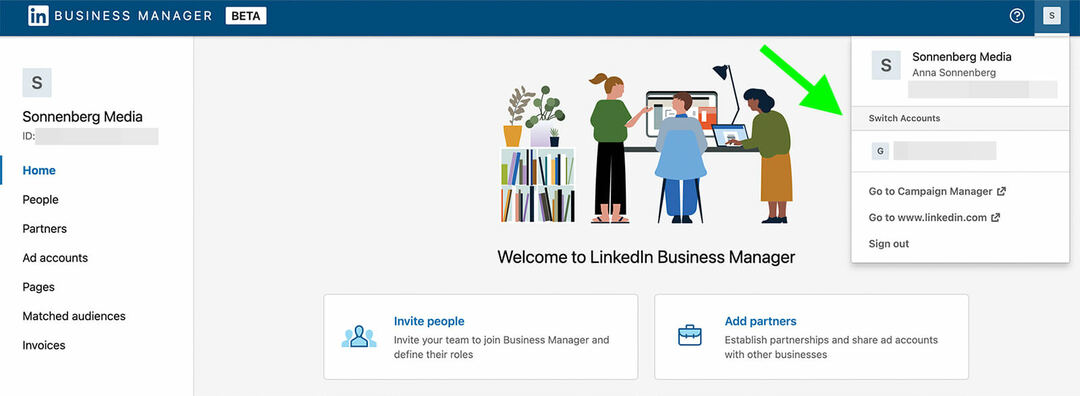
#3: Vytvorte si obchodného manažéra
Keď sa rozhodnete pre správcu a zmapujete štruktúru, ste pripravení vytvoriť obchodného manažéra. Ak chcete začať, prejdite na stránku Stránka vytvorenia obchodného manažéra a zadajte e-mailovú adresu, ktorú chcete prepojiť s informačným panelom. Na tento účel je najlepšie použiť pracovnú e-mailovú adresu, ktorá sa nemusí zhodovať s e-mailom, ktorý používate na osobné prihlásenie na LinkedIn.
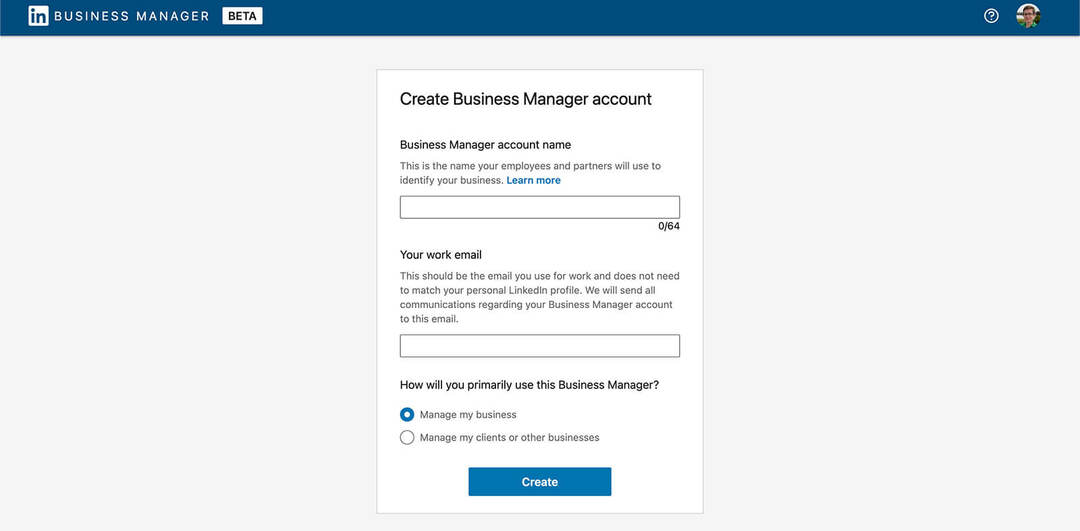
Potom zadajte obchodnému manažérovi meno. Ak vytvárate jeden informačný panel pre organizáciu, zvyčajne je najlepšie použiť názov vašej spoločnosti. Ak plánujete vytvoriť viacero informačných panelov pre rôzne jednotky alebo oblasti, použite jednotnú štruktúru pomenovania. Opäť môžete na inšpiráciu použiť svoj Meta Business Suite.
Váš sprievodca budúcnosťou podnikania

Renesancia Web3 otvára nové príležitosti pre podnikateľov, tvorcov a obchodníkov, ktorí sú pripravení prijať zmeny. Ale komu môžeš veriť?
Predstavujeme Crypto Business Conference; prémiové podujatie pre každého, kto sa chce naučiť, ako využiť Web3 pre svoje podnikanie.
Pridajte sa k nám v slnečnom San Diegu v Kalifornii na historicky prvej krypto konferencii pre priekopníkov podnikania... nie pre finančníka a technologických expertov. Získate použiteľné nápady na budovanie podnikania od osvedčených inovátorov – bez všetkého technického žargónu.
NÁROKUJTE SI SEDLOMajte na pamäti, že všetci kolegovia alebo obchodní partneri, ktorých pridáte, uvidia meno obchodného manažéra. Aby ste im pomohli efektívne identifikovať váš informačný panel, použite jednoduchý názov, ktorý bude pravdepodobne rezonovať všetkým zúčastneným.
Pred kliknutím na tlačidlo Vytvoriť musíte tiež uviesť hlavný účel ovládacieho panela. Vyberte si možnosť, ktorá najlepšie vystihuje vaše plánované využitie: správa vlastného majetku alebo majetku klientov.
#4: Pozvite členov tímu
Skôr ako začnete pridávať stránky a účty do svojho Business Managera, je dobré pozvať svoj tím. Ak chcete pridať ďalších, kliknite na tlačidlo Pozvať ľudí v pravom hornom rohu a zadajte ich pracovnú e-mailovú adresu.
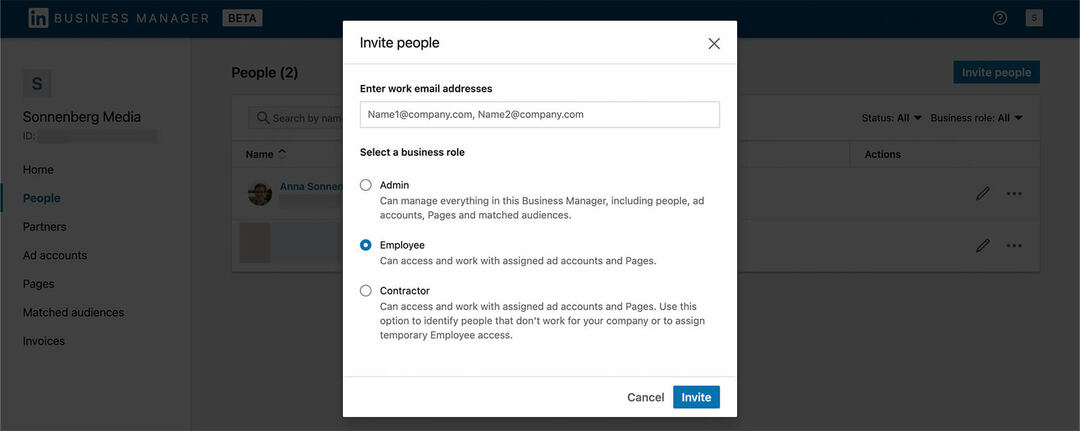
Aj keď jedna osoba prevezme zodpovednosť za správu dashboardu, naplánujte si vymenovanie aspoň dvoch ľudí s prístupom správcu. Váš tím tak môže vždy používať Business Manager vašej organizácie, aj keď jeden z vás má problémy s prístupom.
Potom priraďte relevantné roly ostatným členom tímu. Vo väčšine prípadov by interní zamestnanci mali získať prístup zamestnanca, zatiaľ čo externí partneri by mali získať prístup dodávateľa. Po pozvaní členov tímu môžete spravovať ich pozvánky kliknutím na tri bodky napravo od ich mena.
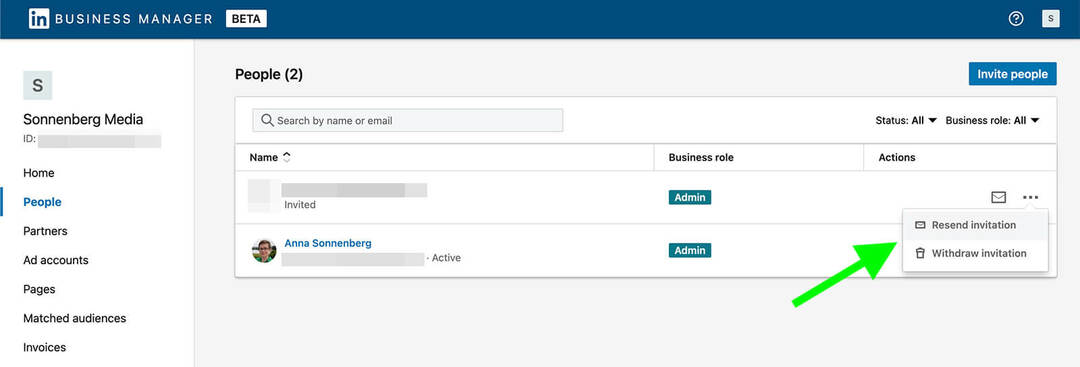
Keď členovia tímu prijmú vaše pozvanie a pridajú sa k vášmu obchodnému manažérovi, môžete ich rolu kedykoľvek moderovať. Prejdite na kartu Ľudia a kliknite na ikonu ceruzky napravo od ktoréhokoľvek člena tímu.
Odtiaľ môžete pridať alebo zmeniť ich názov (len na informačné účely) alebo pomocou rozbaľovacej ponuky priradiť inú obchodnú rolu. Ak napríklad potrebujete zmeniť člena tímu z roly správcu na rolu zamestnanca, toto je miesto, kde to môžete urobiť. Nižšie sa budeme zaoberať povoleniami pre konkrétne stránky a reklamné účty.
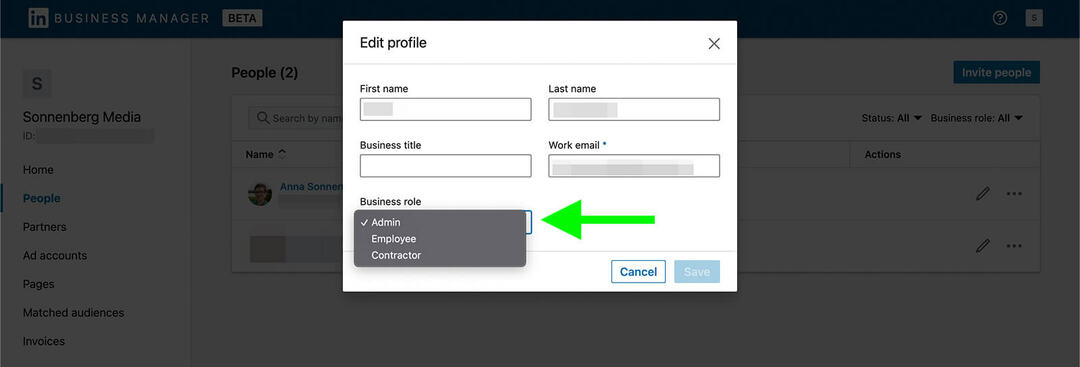
Pýtate sa, či sa naozaj oplatí pridať všetkých kolegov do svojho obchodného manažéra? Ak majú momentálne povolenie na správu vašich stránok LinkedIn alebo reklamných účtov a potrebujú tieto aktíva naďalej používať, mali by ste ich pridať do svojho Business Managera.
Od júla 2022 LinkedIn naznačil, že členovia budú môcť niekoľko mesiacov aj naďalej spravovať majetok spoločnosti prostredníctvom svojich osobných profilov. Keď sa však adopcia Business Managera zvýši a prechodné obdobie sa skončí, budú musieť spravovať všetky aktíva spoločnosti prostredníctvom Business Managera.
#5: Prepojte stránky s Business Managerom
Potom pridajte aktíva svojej organizácie do svojho Business Managera. Prejdite na kartu Stránky a otvorte rozbaľovaciu ponuku Pridať stránku. Ak na prácu s vlastnenými aktívami používate Business Manager, vyberte Pridať stránku.
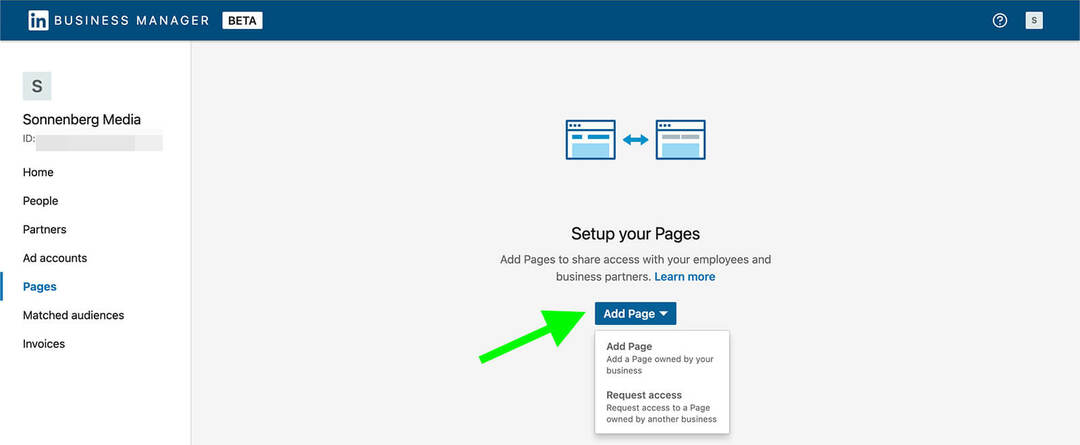
Potom vyhľadajte stránku svojej spoločnosti. Môžete vyhľadávať podľa názvu alebo zadať adresu URL svojej stránky. Upozorňujeme, že presunutie stránky do Business Managera znamená, že budete musieť spravovať správcov z hlavného panela. Ak súhlasíte s podmienkami, kliknite na Pridať.
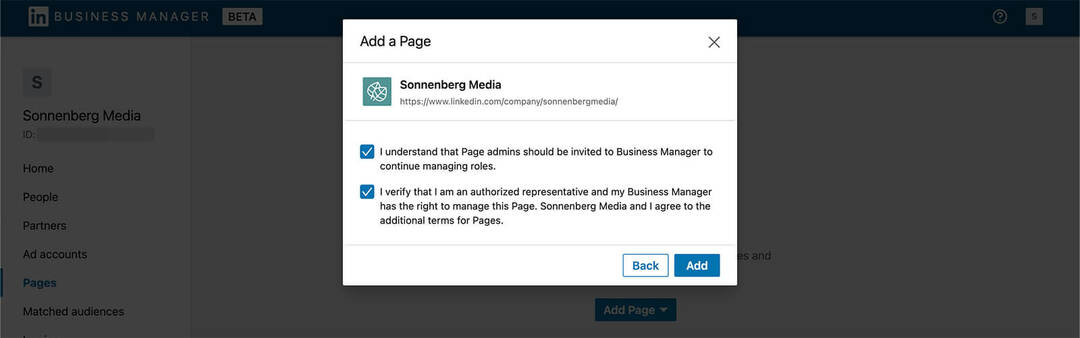
Upozorňujeme, že stránku LinkedIn môžete pridať iba vtedy, ak sa jeden z jej supersprávcov už nachádza vo vašom Business Manageri. Ak ste napríklad do svojho obchodného manažéra pozvali iba správcov obsahu stránky, pred prepojením stránky budete musieť pozvať supersprávcu.
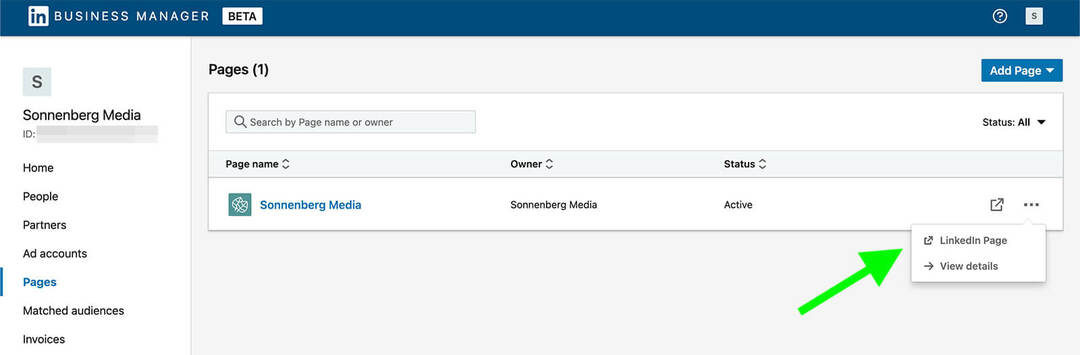
Po prepojení stránky by ste ju mali vidieť uvedenú vo vašom Business Manageri. Ak chcete zobraziť správcov, ktorí k nej majú prístup, kliknite na názov stránky alebo na možnosť Zobraziť podrobnosti, ktorá sa zobrazí po kliknutí na tri bodky. Tu by mal byť automaticky uvedený každý, kto už má prístup cez administračné rozhranie stránky.
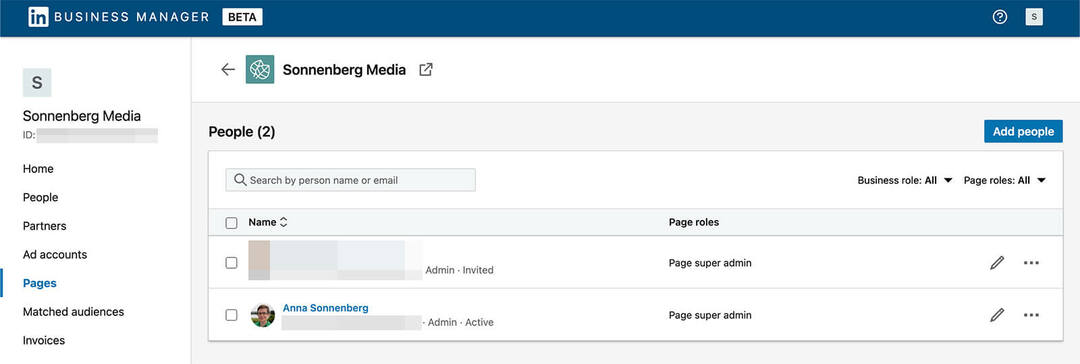
Ak chcete spravovať stránku, kliknite na odkaz LinkedIn Page. Budete presmerovaní na štandardné rozhranie správy stránok, kde môžete vytvárať príspevky, písať články a kontrolovať analýzy. Od júla 2022 sa pracovný postup na vytváranie obsahu spoločnosti a kontrolu výsledkov nezmenil.
#6: Pridajte reklamné účty do Business Managera
Proces prepojenia reklamných účtov s Business Managerom je podobný. Prejdite na kartu Reklamné účty v Business Manageri a kliknutím na tlačidlo Pridať účty zobrazte rozbaľovaciu ponuku.
Získajte odborné školenie o marketingu sociálnych médií od profesionálov

Chcete predbehnúť konkurenciu a naučiť sa diverzifikovať svoju stratégiu sociálneho marketingu?
Učte sa od najdôveryhodnejších odborníkov v tomto odvetví, stretnite sa s inými inteligentnými obchodníkmi a posuňte svoj marketing na vyššiu úroveň počas tohto 3-dňového podujatia v slnečnom San Diegu v Kalifornii.
KLIKNUTÍM SA DOZVIETE VIAC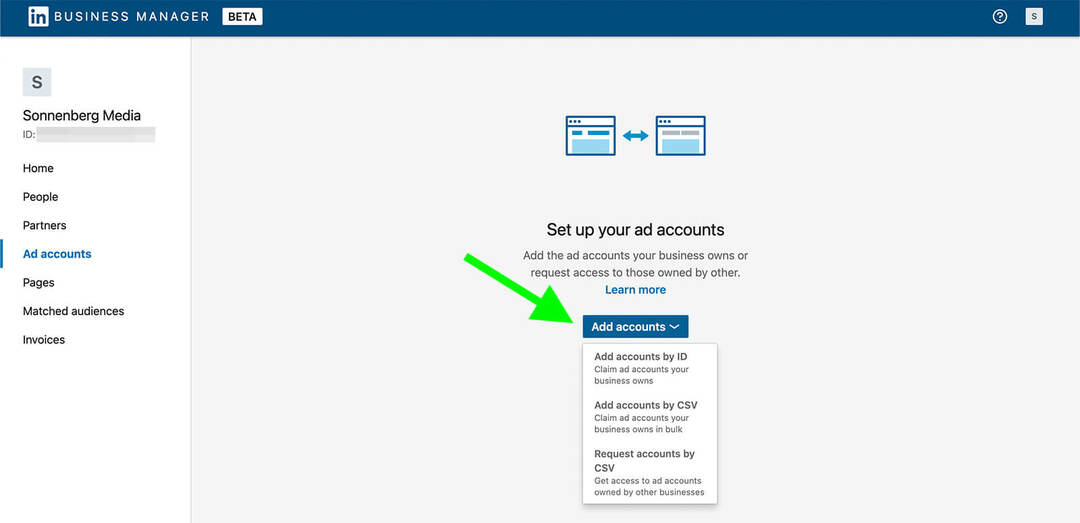
Ak potrebujete pridať iba niekoľko reklamných účtov, zadanie ID je najefektívnejšou možnosťou. Ak však potrebujete prepojiť viac ako niekoľko, použite namiesto toho možnosť Pridať účty podľa CSV.
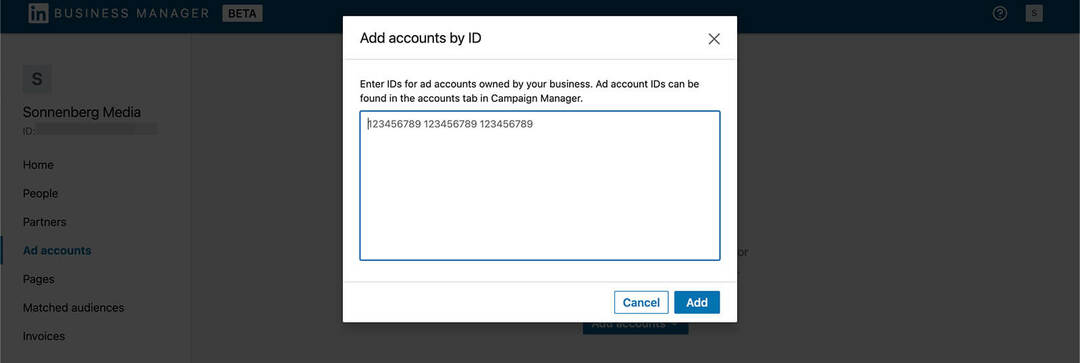
Po schválení vašej žiadosti sa účet zobrazí vo vašom obchodnom manažérovi. Ak chcete skontrolovať jeho stav a pridať členov tímu, kliknite na tri bodky napravo a vyberte Zobraziť podrobnosti. Podobne ako na stránkach, každý, kto už mal prístup k vášmu reklamnému účtu, by mal byť automaticky uvedený v Business Manageri.
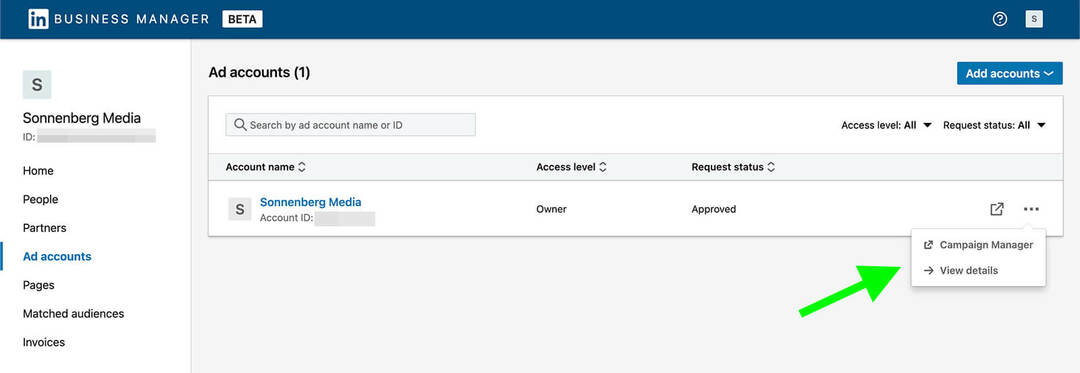
Ak chcete upraviť rolu člena tímu, kliknite na ikonu ceruzky napravo od jeho mena. Potom vyberte novú rolu a kliknite na tlačidlo Aktualizovať.
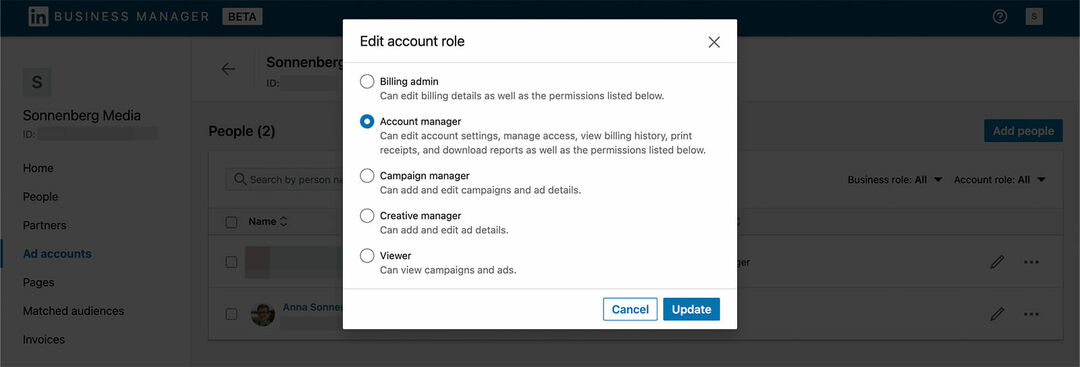
Ak chcete pridať ďalšie účty, kliknite na šípku doľava a vráťte sa na hlavnú kartu Ad Accounts. Potom kliknite na tlačidlo Pridať účty v pravom hornom rohu a vyberte, ako chcete prepojiť svoje aktíva.
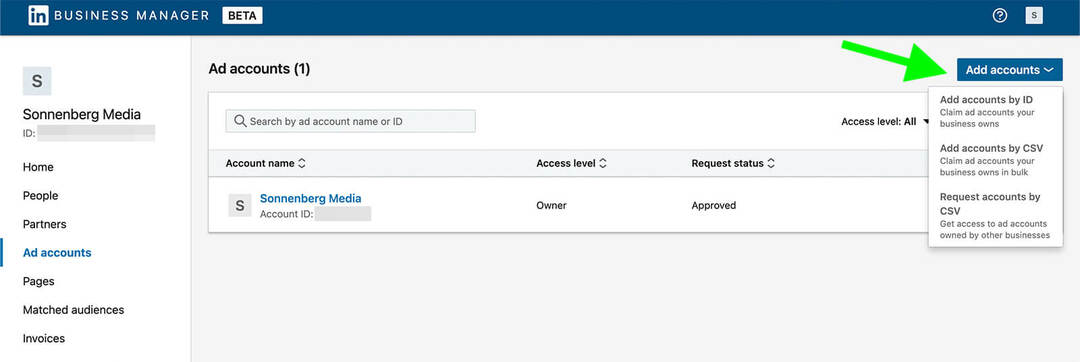
Môžete si tiež otvoriť ľubovoľný účet z hlavnej karty Ad Accounts. Kliknite na tri bodky napravo od účtu a vyberte položku Campaign Manager. Podobne ako na stránkach LinkedIn sa rozhranie na používanie reklamných účtov nezmenilo. Aj keď môžete spravovať prístup v Business Manageri, stále budete vytvárať a analyzovať reklamy v Campaign Manager.
#7: Zdieľanie zhodných publík v Business Manageri
Keď prepojíte reklamné účty so svojím Business Managerom, všetky priradené publiká sa automaticky prenesú. Ak ich chcete zobraziť, prejdite na kartu Zhodné publiká. Ak chcete zobraziť podrobnosti, môžete otvoriť ľubovoľné vyhovujúce publikum.
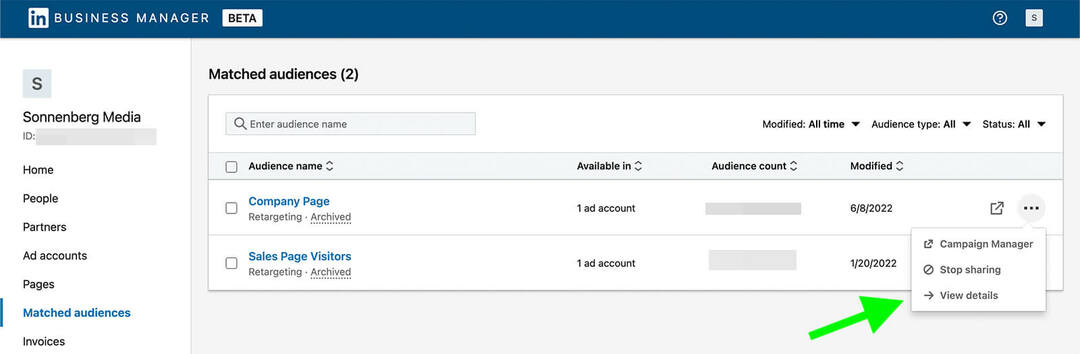
Ak ho chcete zdieľať, začiarknite políčko naľavo od zodpovedajúceho publika a kliknite na tlačidlo Zdieľať publikum v pravom hornom rohu. Potom vyberte reklamný účet, s ktorým chcete zdieľať publikum, a kliknite na tlačidlo Zdieľať.
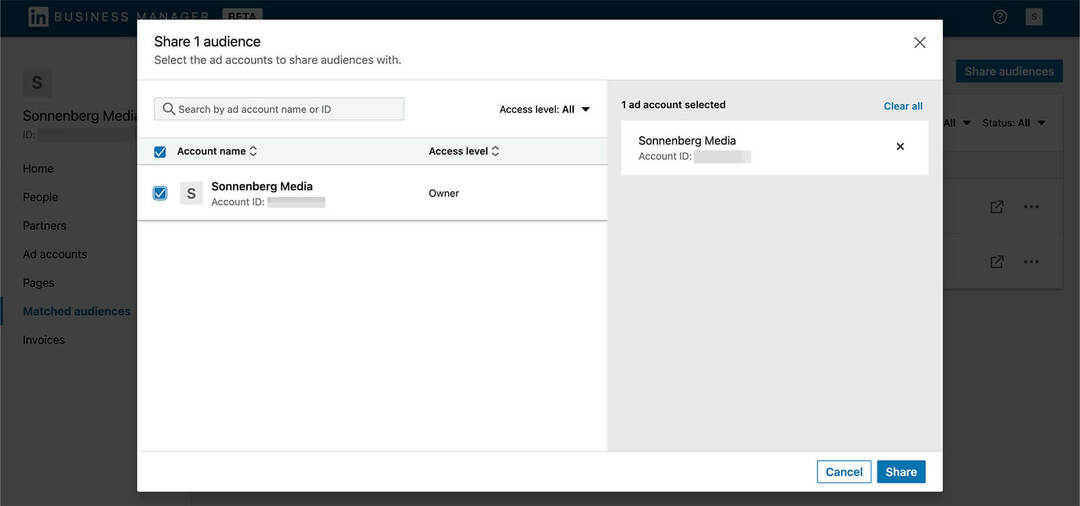
Priradené publikum môžete kliknutím otvoriť aj priamo v službe Campaign Manager. Odtiaľ môžete upravovať akékoľvek existujúce publiká alebo vytvárať nové. Upozorňujeme, že všetky nové priradené publiká, ktoré vytvoríte v prepojenom reklamnom účte, sa automaticky zobrazia v Business Manageri.
#8: Spravujte členov tímu v Business Manageri
Keď členovia tímu prijmú vaše pozvanie, aby sa pripojili k vášmu Business Managerovi, môžete spravovať ich profily, roly a stav. Ak chcete spravovať členov tímu, prejdite na kartu Ľudia.
Ak chcete zistiť, ktoré aktíva môže člen tímu spravovať, kliknite na tri bodky napravo od jeho mena a vyberte Zobraziť podrobnosti. Potom prepínajte medzi kartami Stránky a Reklamné účty a zistite, ku ktorým aktívam majú prístup.
Ak kliknete na tri bodky napravo od ľubovoľnej stránky alebo reklamného účtu, zobrazia sa vám ďalšie možnosti správy. Môžete napríklad odobrať prístup k aktívam alebo zmeniť povolenia.
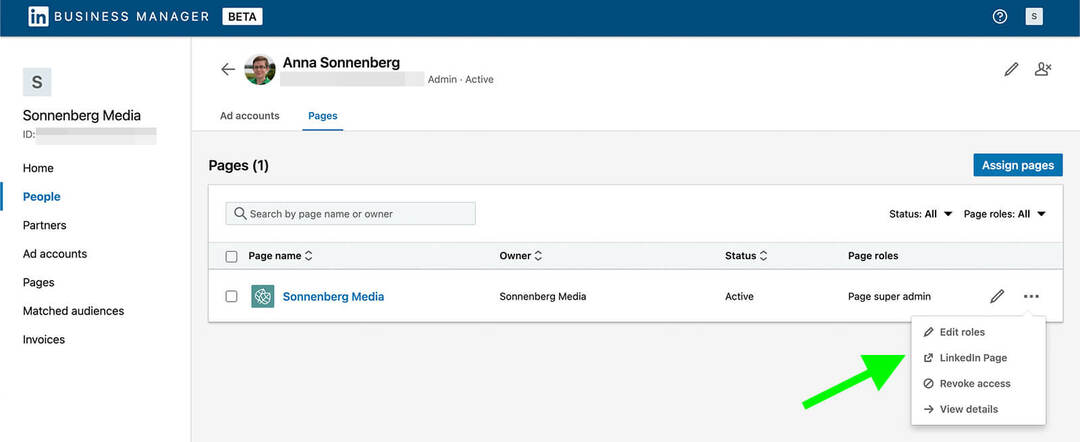
Člena tímu môžete pozvať na správu viacerých stránok priamo z karty Ľudia v Business Manageri. Zobrazte ľubovoľného člena tímu a kliknite na tlačidlo Priradiť stránky v pravom hornom rohu. Zobrazí sa zoznam všetkých dostupných stránok, ktoré môžete priradiť.
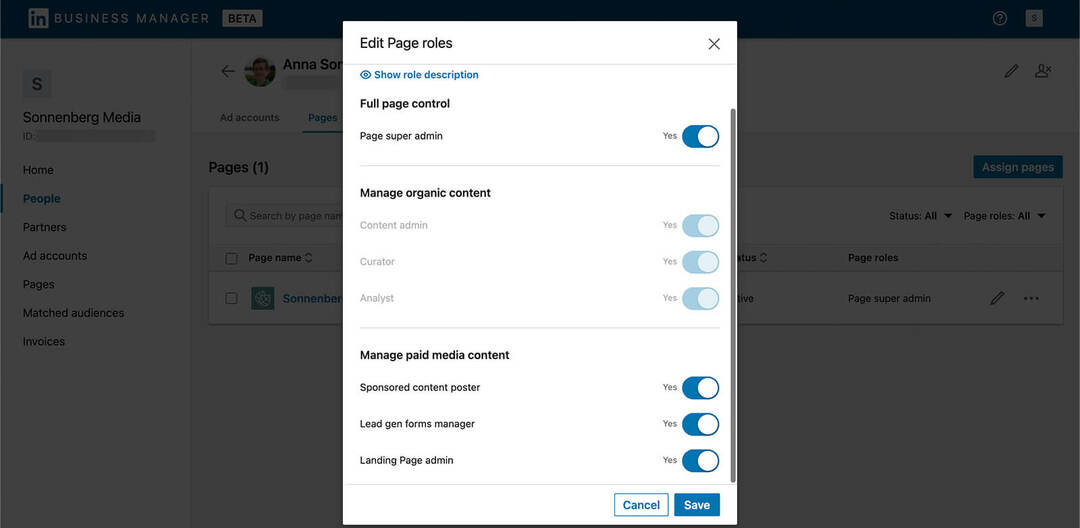
Ak im chcete namiesto toho odobrať prístup na stránku, kliknite na tri bodky napravo od ich mena a vyberte možnosť Odvolať prístup. Členov tímu môžete odstrániť aj z karty Stránky. Vyberte ľubovoľnú stránku spoločnosti, kliknite na tri bodky napravo od jej názvu a vyberte možnosť Odstrániť.
#9: Spolupracujte s externými partnermi a zainteresovanými stranami v Business Manageri
Spolu s členmi tímu podporuje Business Manager aj externých partnerov. Pomocou vyššie uvedeného pracovného postupu môžete pozvať jednotlivých konzultantov alebo nezávislých pracovníkov. Ak však plánujete najať agentúru s viacerými zamestnancami alebo ak chcete bezpečnejšiu možnosť spolupráce s externými dodávateľmi, partnerstvá sú tou správnou cestou.
Skôr ako začnete pridávať partnerov alebo žiadať spolupracovníkov o pridanie vášho tímu, uistite sa, že sú všetci na rovnakej stránke. Keďže Business Manager je nový nástroj, vaši obchodní partneri možno ešte neprešli na jeho používanie.
Len jeden obchodný manažér môže vlastniť reklamný účet alebo stránku spoločnosti. To znamená, že organizácia, ktorá ho vlastní, by ho mala najskôr presunúť do svojho obchodného manažéra a potom pozvať externých partnerov, aby k nemu mali prístup.
Potom môže partnerstvo nadviazať ktorýkoľvek obchodný manažér. Všetko, čo potrebujete na vytvorenie partnerstva, je ID obchodného manažéra druhej organizácie. Prejdite na kartu Partneri vo svojom Business Manageri, pridajte ich ID Business Managera a kliknite na Pridať partnera.
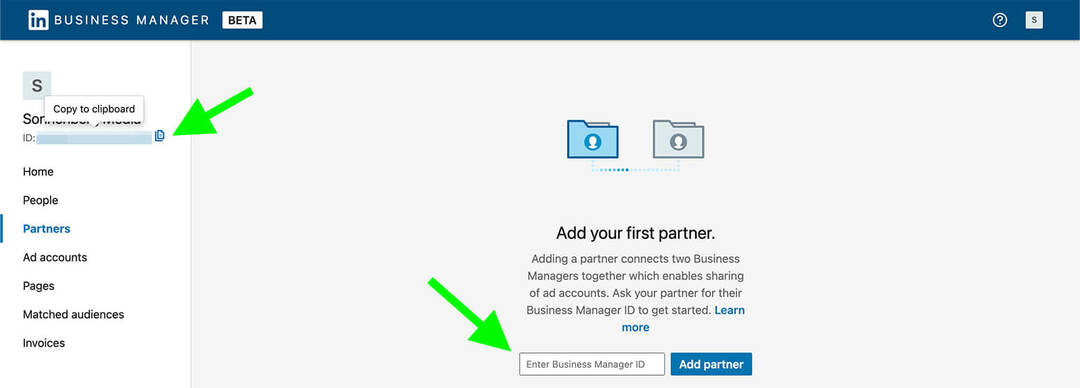
Keď pridáte partnera, uvidíte druhého obchodného manažéra uvedeného na karte Partneri. Kliknutím na ľubovoľného partnera zobrazíte diela, ktoré zdieľate. Zaujímavé je, že partnerstvo Business Manager vytvára obojsmerné spojenie, ktoré umožňuje ktorejkoľvek organizácii pridávať aktíva.
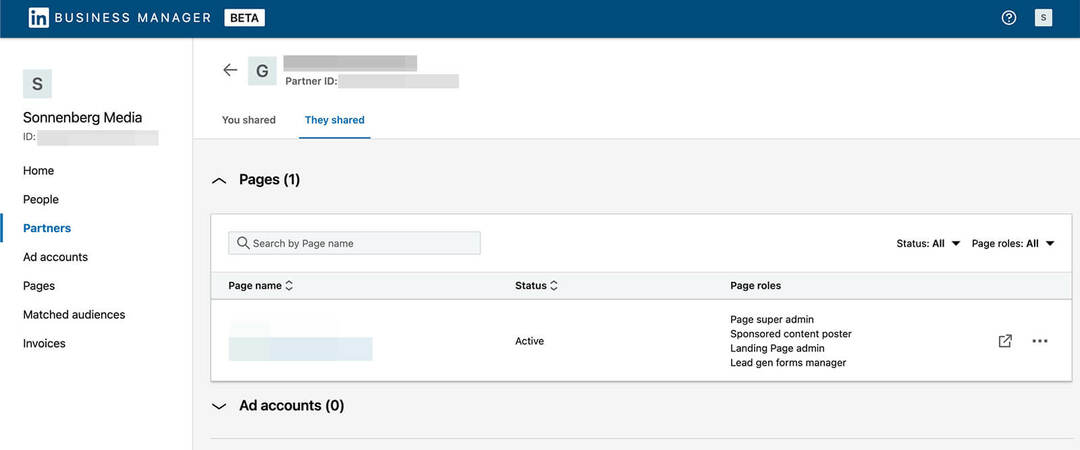
Môžete prechádzať medzi kartami Zdieľali ste a Oni zdieľali a spravovať všetky aktíva, ktoré zdieľali dvaja obchodní manažéri. Na karte Zdieľate môžete pomocou tlačidiel na pravej strane obrazovky vybrať stránky a reklamné účty na zdieľanie.
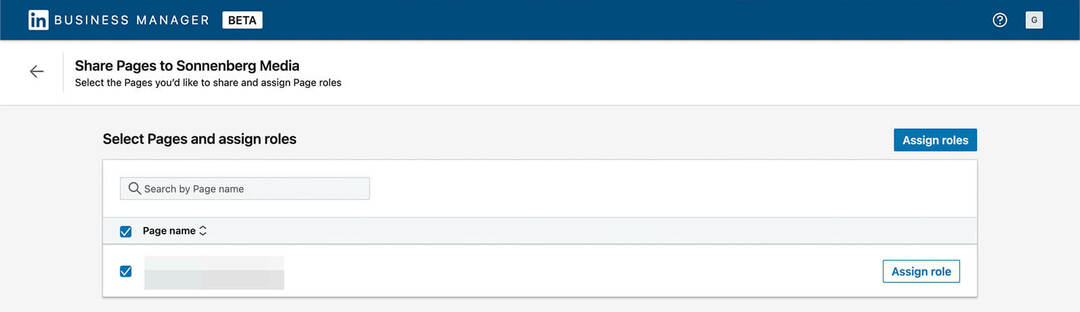
Keď zdieľate prístup, zobrazí sa výzva, aby ste partnerskej organizácii poskytli primeranú úroveň prístupu. Môžete napríklad partnerovi povoliť úplné ovládanie stránky, čo znamená, že jeho zamestnanci môžu mať supersprávcovský prístup.
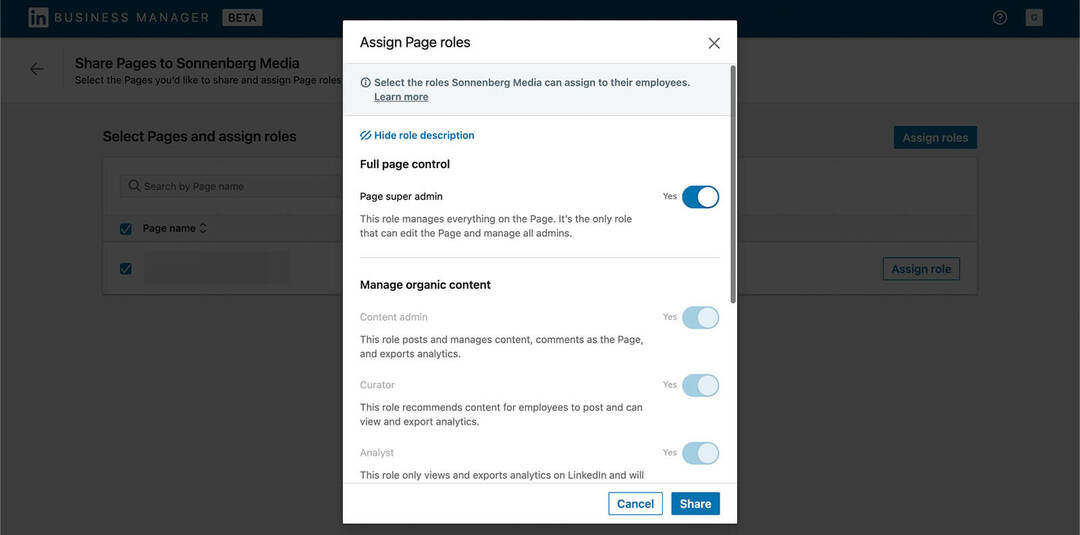
Keď váš partner získa prístup k vášmu reklamnému účtu alebo stránke, môže spravovať prístup prostredníctvom karty Partners. Odtiaľ môžu prideľovať roly svojim vlastným členom tímu a preklikávať sa na správu aktív v Campaign Manager alebo LinkedIn.
Záver
Verejná beta verzia LinkedIn Business Manager ponúka efektívnu správu účtov, bezproblémovú spoluprácu a bezpečné zdieľanie účtov. Keďže platforma pokračuje v zavádzaní plánovaných funkcií, ako je fakturácia a prehľady medzi účtami, pravdepodobne sa stane ešte užitočnejším nástrojom pre marketingových pracovníkov sociálnych médií.
Zaujíma vás NFT, DAO a Web3?

Sledujte podcast Crypto Business a zistite, ako NFT, sociálne tokeny, DAO (a ešte oveľa viac) ovplyvnia vaše podnikanie v blízkej budúcnosti.
Každý piatok vedie moderátor Michael Stelzner rozhovory s poprednými odborníkmi z odvetvia o tom, čo práve teraz funguje vo Web3 a čo môžete očakávať v budúcnosti, aby ste mohli pripraviť svoju firmu na zmenu, aj keď ste totálny nováčik.
SLEDUJTE PREHLIADKU